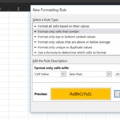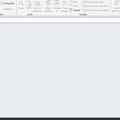A VBA az a szint az Excelben, amit sokan nem szeretnek vagy akarnak megugrani, pedig alapfelhasználás esetén (gondoljunk itt csak ismételt lépések végrehajtására vagy átalakítások automatizálására) nem annyira földtől elrugaszkodott dologról beszélünk - persze kell hozzá egyfajta kíváncsiság, tapasztalat, ismeret, de még a sokak által nevetségesnek tartott és lenézett Record Macro opció is tökéletes kiindulópont lehet egy aprócska makró megírásához. Hiszen ennek köszönhetően még meg sem kell tanulnunk utasítások és parancsok tömegeit, ha valamit nem tudunk, egyszerűen elindítjuk a felvételt, megcsináljuk Excelben, majd utána a Visual Basicben megnézzük, hogy a program milyen lépések felhasználásával hajtotta a lépéseinket végre - aztán ezt már csak dinamikussá kell tennünk és kicsit megszabályoznunk, formára szabnunk. (egyébként ezt a módszert elég sok, ilyen-olyan makrót író emberkétől láttam már).
Na de eme rövid kitérő után térjünk is rá a mai témára, ami nem más, mint egy apró makróból egy saját Add-In készítése, ami jelentősen felgyorsíthatja a munkánkat és segíthet ismétlődő, egyszerű lépések végrehajtásának automatizációjában. Most egy olyan makróból fogunk Add-Int készíteni, amelyik az általunk kijelölt cellák fontját fogja Boldra állítani, majd ha ezzel végzett, meg is üzeni nekünk, hogy kész.
Első lépésként tehát szépen menjünk is be a VBA felületre Exelből, a Ribbon Developer tabja alatt találjuk a Visual Basic menüpontot, amelynek lenyomása után a Microsoft Visual Basic felületén leszünk. Első lépésként a ThisWorkbook objektumba (ez a jelenlegi workbook, amiben ügyködünk) szúrjuk be egy nagyon egyszerű kódot, ami szimplán annyit fog csak tenni, hogy SHIFT+CONTROL+8 kombináció lenyomása esetén meghívja a Boldol_es_üzen modult. A kombinációkhoz annyi megjegyzés, hogy Application.OnKey utasításnál a Shiftet +, a Controlt ^, az Altot % jel megadásával használhatjuk.
![]() Ezután következik az a lépés, amelyben létrehozzuk a Boldol_es_üzen modult, amelyben a Selection.Font.Bold = True utasítással szépen boldoljuk kijelölt tartományunkat - tökéletesen látszik a felépítésből is, hogy a kijelölésünk fontját állítjuk Boldra, értelemszerűen False utasítással megfordítjuk a sztorit. Ezután pedig már csak a szórakozás kedvéért üzenjük ki szépen a felhasználónak MsgBox felhasználásával, hogy boldoltuk a kijelölt városok neveit.
Ezután következik az a lépés, amelyben létrehozzuk a Boldol_es_üzen modult, amelyben a Selection.Font.Bold = True utasítással szépen boldoljuk kijelölt tartományunkat - tökéletesen látszik a felépítésből is, hogy a kijelölésünk fontját állítjuk Boldra, értelemszerűen False utasítással megfordítjuk a sztorit. Ezután pedig már csak a szórakozás kedvéért üzenjük ki szépen a felhasználónak MsgBox felhasználásával, hogy boldoltuk a kijelölt városok neveit.
 Ez aztán tényleg egyszerű volt eddig, nem hiszem, hogy bárki ne tudta volna követni, ahogy valószínűleg a második rész sem lesz túl nehéz, amikor az előbbi kis makrónkból készítünk egy egyszerű kis Excel Add-Int. Első lépésként ehhez aktív workbookunkat mentsük szépen el, Excel Add-In típusként.
Ez aztán tényleg egyszerű volt eddig, nem hiszem, hogy bárki ne tudta volna követni, ahogy valószínűleg a második rész sem lesz túl nehéz, amikor az előbbi kis makrónkból készítünk egy egyszerű kis Excel Add-Int. Első lépésként ehhez aktív workbookunkat mentsük szépen el, Excel Add-In típusként.
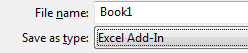 Aztán jöhet az Add-In hozzáadása, méghozzá az Excel Options alatt található Add-Ins menüből, ahol alul az Excel Add-Ins Manage menüpont alatt keressük be saját kis kreálmányunkat a képeken látható módon, kapcsoljuk be és máris kész az SHIFT+CONTROL+8 billentyűkombinációval működtethető boldolás.
Aztán jöhet az Add-In hozzáadása, méghozzá az Excel Options alatt található Add-Ins menüből, ahol alul az Excel Add-Ins Manage menüpont alatt keressük be saját kis kreálmányunkat a képeken látható módon, kapcsoljuk be és máris kész az SHIFT+CONTROL+8 billentyűkombinációval működtethető boldolás.
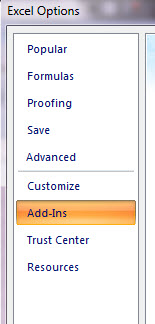

![]()